【caps2ctrl】CapsLockキーは邪魔!Ctrlキーに変える!(windows10)
皆さんは、CapsLockキーって使ってます?
何それって人も多いんじゃないですかね? 赤枠で囲ってるキーボードのaの左のキーです。
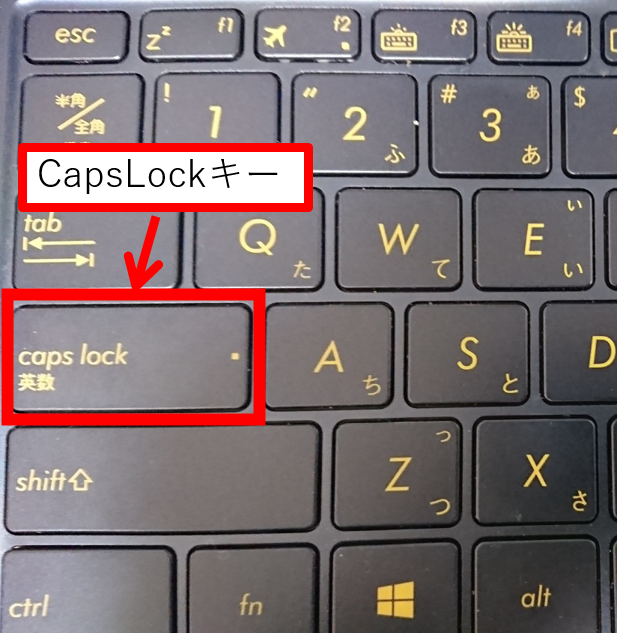
私にとっては、たまたま指が当たって半角になったりして、イラッとさせるだけのキーです。
今回は、このCaps LockキーをCtrlキーに変更する方法を紹介します。
変更は簡単で、以下の3ステップで 問題なければ数分で終わります。
(デバイスの設定を変更する行為なので、自己責任でお願いします。)
1. レジストリ変更のためのファイル作成(caps2ctrl.reg)
下記内容の.regファイルを作成してください。
私は、caps2ctrl.regとしましたが好きな名前で構いません。
Windows Registry Editor Version 5.00 [HKEY_LOCAL_MACHINE\SYSTEM\CurrentControlSet\Control\Keyboard Layout] "Scancode Map"=hex:00,00,00,00,00,00,00,00,02,00,00,00,1d,00,3a,00,00,00,00,00
2. caps2ctrl.regを実行
作成した.regファイルをダブルクリックしてください。
すると、ユーザーアカウント制御から、
デバイスに変更を加えることを許可しましか?
と聞かれるので、はいを押してください。
その後、レジストリエディターからWarningが表示されます。
信頼しない場合は、レジストリに追加しないでください。継続しますか?
と聞かれるので、はいを押してください。
問題なければ、
正常に追加されました。
と表示されます。
3. 再起動
正常に追加されたら、再起動してください。
以上で、設定終了です。
メモ帳等でCaps + cとCaps + vのコピペが使えたら、正しく設定できてます。
お疲れ様でした。